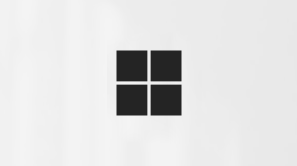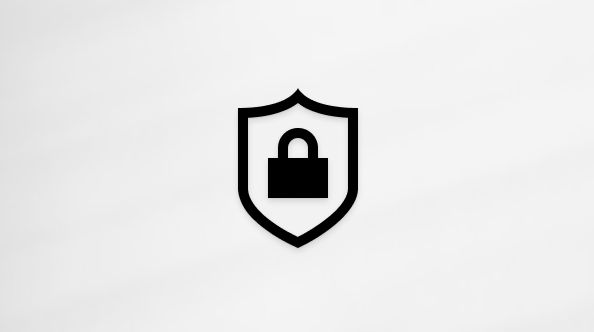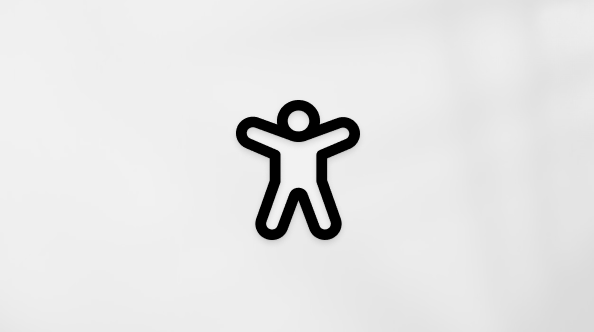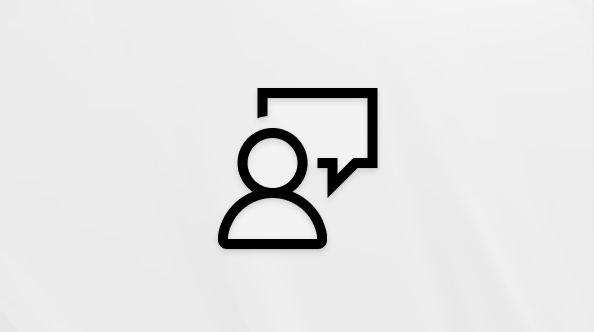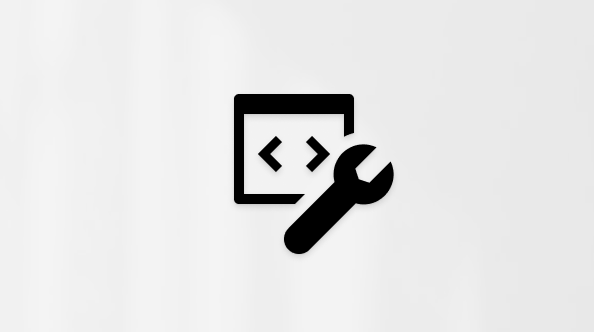Kullanıcıların çoğu, Windows 11 'da Microsoft #x1 için klavye kısayollarıyla birlikte bir dış klavye kullanmanın daha verimli çalışmalarına yardımcı olduğunu fark eder. Klavye kısayolları, hareket veya görme engelli kişiler için dokunmatik ekranı kullanmaktan daha kolay olabilir ve fare kullanımı için önemli bir alternatiftir.
Notlar:
-
Bu konu başlığı altındaki kısayollar ABD klavye düzenine göredir. Diğer düzenlerdeki tuşlar ABD klavyesindeki tuşlara tam olarak karşılık gelmeyebilir.
-
Kısayoldaki artı işareti (+), aynı anda birden çok tuşa basmanız gerektiği anlamına gelir.
-
Kısayoldaki virgül işareti (,) birden çok tuşa sırayla basmanız gerektiği anlamına gelir.
-
Klavye kısayolları listesine Microsoft Teams içinden kolayca erişebilirsiniz. Klavye kısayollarını açmak için Ctrl+Nokta (.) tuşlarına basın ve ardından sol üst köşedeki Klavye kısayolları'nı seçin.
Bu konuda
Genel
|
Yapılacak işlem |
Basılacak tuş |
|---|---|
|
Klavye kısayollarını gösterin. |
Ctrl+Nokta (.) ve ardından sol üst köşedeki Klavye kısayolları'nı seçin |
|
Ara'ya gidin. |
Ctrl+E |
|
Filtreyi açın. |
Ctrl+Shift+F |
|
Yeni bir sohbet başlatın. |
Ctrl+N |
|
Ayarlar’ı açın. |
Ctrl+Virgül (,) |
|
Yakınlaştırma. |
Ctrl+Eşittir işareti ( = ) |
|
Uzaklaştırma. |
Ctrl+Eksi işareti (-) |
|
Yakınlaştırma düzeyini sıfırlayın. |
Ctrl+0 |
Mesajlaşma
|
Yapılacak işlem |
Basılacak tuş |
|---|---|
|
Oluştur kutusunu genişletin. |
Ctrl+Shift+X |
|
İletiyi gönderin. |
Ctrl+Enter |
|
Yeni bir satır başlatın. |
Shift+Enter |
|
İletiyi önemli olarak işaretleyin. |
Ctrl+Shift+I |
|
Odağı sohbet listesindeki sohbetten en iyi odaklanabilir iletiye getirin. |
Ara Çubuğu |
|
Odağı sohbet listesindeki sohbetten oluştur kutusuna getirin. |
Enter tuşuna basın |
|
Odağı sohbet listesinden veya sağ bölmeden oluşturma kutusuna getirin. |
Ctrl+R |
|
Odağı sağ bölmeden veya oluşturma kutusundan sohbet listesine getirin. |
Esc veya Ctrl+L |
|
Bir sonraki odaklanabilir nesneye gitme. |
Sekme tuşu |
|
Önceki odaklanabilir nesneye gitme. |
Shift+Sekme |
|
Bağlam menüsünü açma. |
Shift+F10 |
|
Geçerli sohbeti kapatın. |
Ctrl+Enter |
|
Yeni bir sohbet açılır. |
Ctrl+Shift+N |
Toplantılar ve aramalar
|
Bunu yapmak için |
Basılacak tuş |
|---|---|
|
Görüntülü arama başlatın. |
Ctrl+Shift+U |
|
Sessize aç/kapat'a tıklayın. |
Ctrl+Shift+M |
|
Kaldırılan ellere (ekran okuyucu) duyurun. |
Ctrl+Shift+L |
|
Elinizi kaldırın veya indirin. |
Ctrl+Shift+K |
|
Ekran paylaşımı oturumu başlatın. |
Ctrl+Shift+E |
|
Videoya geçin. |
Ctrl+Shift+O |
|
Lobi bildiriminden kişileri kabul edin. |
Ctrl+Shift+Y |
|
Arka plan ayarları bölmesini açın. |
Ctrl+Shift+P |
|
Toplantı planlayın. |
Alt+Shift+N |
|
Geçerli saate gitme. |
Alt+Nokta (.) |
|
Önceki güne veya haftaya gitme. |
Ctrl+Alt+Sol ok tuşu |
|
Sonraki güne veya haftaya gidin. |
Ctrl+Alt+Sağ ok tuşu |
|
Günü görüntüle. |
Ctrl+Alt+1 |
|
çalışma haftası görüntüleyin. |
Ctrl+Alt+2 |
|
Haftayı görüntüleyin. |
Ctrl+Alt+3 |
|
Toplantı isteğini kaydedin veya gönderin. İstek bir alıcı içeriyorsa gönderilir. Aksi takdirde kaydedilir. |
Ctrl+S |
|
Toplantı ayrıntılarından katılın. |
Alt+Shift+J |
|
Kamerayı kapatın. |
Ctrl+Shift+O |
Hata Ayıklama
|
Bunu yapmak için |
Basılacak tuş |
|---|---|
|
Tanılama günlüklerini indirin. |
Ctrl+Alt+Shift+1 |
Ayrıca bkz.
Microsoft Teams için klavye kısayolları
Cihazınızı Microsoft 365 ile erişilebilirlik ile çalışması için ayarlayın.
Engelli müşteriler için teknik destek
Microsoft tüm müşterilerine mümkün olan en iyi deneyimi sağlamayı amaçlamaktadır. Engellilik durumunuzla veya erişilebilirlikle ilgili sorularınız varsa lütfen teknik yardım için Microsoft Engelli Yanıt Masası ile iletişime geçin. Engelli Yanıt Masası destek ekibi, birçok yaygın yardımcı teknolojinin eğitimini almıştır ve İngilizce, İspanyolca, Fransızca ve Amerikan İşaret Dili’nde yardımcı olabilir. Lütfen bölgenizdeki ekibin iletişim bilgilerini öğrenmek için Microsoft Engelli Yanıt Masası sitesini ziyaret edin.
Kamusal, kurumsal ya da ticari bir kullanıcıysanız kurumsal Engelli Yanıt Masası’nı ziyaret edin.